Навител как установить на телефон – Установка navitel. Навител — бесплатный gps-навигатор для Андроид телефона и планшета
Как установить Навител на Андроид бесплатно и без ключа
Еще 10-15 лет назад у людей возникали серьезные проблемы с поиском проезда из пункта «А» в пункт «Б». Если продвинутый пользователь мог выйти в интернет с компьютера, чтобы определить путь, то рядовой человек вынужден был прибегать к помощи бумажных карт. Сейчас в этом нет необходимости. Можно установить Навител на Андроид.
Навител – популярный сервис, представляющий собой программу для спутниковой навигации. Компания предоставляет свои услуги на платной основе. То же самое распространяется на навигатор для мобильных устройств.
Наличие платы за скачивание для отдельных карт является серьезным недостатком программы. Но нельзя забывать о важных преимуществах:
- работа в оффлайне;
- карты 65 стран мира;
- предложение 3-х маршрутов;
- информация о погоде и ДТП;
- актуальные цены на бензин;
- предупреждения о радарах;
- 100+ полезных датчиков с параметрами скорости, времени, погодных условий и т.д.
Navitel способен превратить смартфон в инновационный навигатор, обладающим гораздо большим количеством функций, чем в случае с бесплатными конкурентами.
Где скачать Навител
У пользователей есть право выбора места, откуда загрузить официальный дистрибутив программы. Некоторые варианты позволяют скачать приложение сразу с картами и ключом.
На официальном сайте
У программы есть свой ресурс, расположенный по адресу navitel.ru. Для загрузки дистрибутива нужно выполнить несколько шагов:
- Открыть сайт.
- Перейти в раздел «Приложения».
- Выбрать пункт «Для смартфона или планшета».
- Остановиться на интересующем предложении и кликнуть на значок «Купить».
- Заполнить личные данные и произвести оплату.
- Подтвердить действие нажатием на «Оформить заказ».
- Дождаться окончания загрузки.
В данной ситуации человеку придется выложить указанную сумму денег для получения карты Навител.
Через Google Play
В магазине приложений Google Play пользователь может найти навигатор от Navitel. Он загружается бесплатно, но человек получает Навител без ключа. Придется внести деньги за оформление подписки или покупку карты.
Для загрузки через Google Play нужно:
- Открыть программу на своем устройстве.
- Вбить в поиске «Навител».
- Перейти на страницу искомого приложения.
- Нажать кнопку «Установить».
После выполнения предложенных действий программа скачается и установится в автоматическом режиме.
На сторонних сайтах
Вариант подходит для тех, кто хочет получить бесплатно навигатор с картами и ключом. В сети есть немало сайтов, предлагающих ссылки на загрузку дистрибутива. Многие из них обладают вирусами, поэтому рекомендуется воспользоваться проверенным источником. Версия 9.8.19 доступна по ссылке https://cloud.mail.ru/public/D1dj/3PPV1Vy5P. Это уже крякнутый файл, не требующий ввода ключа. Актуальную карту России можно скачать по ссылке https://cloud.mail.ru/public/6niH/UwJPmGFHh. Установка производится как с памяти телефона, так и с SD-карты.
Если человек загрузил приложение через Google Play, то ему не придется заморачиваться относительно установки. Операция будет произведена в автоматическом режиме. Но если загрузка производилась через официальный сайт Навител или сторонний ресурс, придется совершить несколько действий:
- Закинуть файл .apk в память смартфона или планшета.
- Открыть его и подтвердить установку.
Иногда у пользователей возникают сложности с установкой. Система попросту запрещает совершить подобное действие. Проблема кроется в настройках безопасности и решается следующим образом:
- Открыть настройки гаджета.
- Перейти в раздел «Безопасность».
- Поставить галочку напротив пункта «Неизвестные источники».
Теперь владелец смартфона или планшета получит возможность устанавливать программы не только через Google Play.
Как пользоваться навигатором
После установки приложения нужно задуматься над тем, как им правильно пользоваться. Во-первых, необходимо оформить подписку или приобрести карты конкретной страны. Если мы устанавливаем Navitel через Google Play, то появляется возможность бесплатного использования в течение 7 дней.
В случае с загрузкой через официальный сайт пользователь уже получает карты в соответствии с той оплатой, которую он совершил. При скачивании взломанной версии ничего активировать не нужно. Карты уже будут включены в программу.
Если карты куплены или установлены, можно приступать к непосредственному взаимодействию с Навител. Когда на устройстве включена функция определения местоположения, навигатор будет показывать точку, где находится пользователь. Щипками изменяется масштаб карты.
Это все, что требуется на этапе знакомства с приложением. В дальнейшем можно приобрести карты новых карт или загрузить их со сторонних ресурсов.
proshivku.ru
Навител – программа спутниковой навигации, ставшая крайне популярной в странах СНГ благодаря точности отображения местности и координат. Поэтому неудивительно, что вопрос, как установить Навител на Андроид бесплатно, возникает у пользователей всё чаще. Установка производится двумя способами: через Play Market и из APK-файла.
Скачивание в Play Market
Чтобы бесплатно скачать и установить Navitel с Play Market, требуется подключение к Wi-Fi. Сама программа занимает немного места, но когда вы начнете загружать и ставить карту на смартфон, то потратите большое количество мегабайт при условии использования мобильного интернета.

Те же действия можно выполнить с компьютера, через сайт Play.Google.com. Чтобы загрузить на мобильное устройство Navitel на Андроид, мы авторизуемся в том же аккаунте Google, который подключен на телефоне. При нажатии на кнопку «Установить» на Play.Google.com появится список с доступными устройствами. Для скачивания программы и карт также лучше использовать Wi-Fi подключение.
Когда приложение установлено, необходимо активировать на нем карты:
- Запустите Навител. Выберите язык и голос.
- Примите лицензионное соглашение.
- Начните пробный период, чтобы оценить возможности программы, прежде чем приобретать платную версию.
- Загрузите карты. После скачивания программа предложит их установить – соглашаемся и устанавливаем.

В течение 7 дней приложением можно пользоваться бесплатно, но затем Навител предложит приобрести лицензию. Сделать это можно двумя способами:
- На сайте Navitel.
- В самом приложении.
Посмотрим, как совершить покупку на сайте и как установить карты, которые вы приобрели у разработчиков программы:

После оплаты вы получите ключ активации. Чтобы использовать его, запустите Navitel и пройдите по пути Меню – Мой Навител – Купить – Карта – Активировать. Введите полученный ключ, чтобы карта заработала. В принципе, больше ничего не нужно знать о том, как скачать Навител на Андроид и установить карты через Play Market.
Установка из APK-файла
Если нет возможности подключиться к Wi-Fi, можно использовать для загрузки навигатора компьютер. Давайте посмотрим, на Андроид как установить Навител, используя файл APK.
- Зайдите на сайт разработчиков navitel.ru. Перейдите в раздел «Техподдержка» и откройте вкладку «Скачать».
- В поле «Дистрибутивы» внимательно изучите предложения для Android. Если вы знаете, какое разрешение у телефона/планшета, выбирайте подходящий дистрибутив. Если вы ничего не знаете о разрешении экрана, скачайте универсальную версию программы.
- Перейдите на вкладку «Карты для Навител Навигатор» и скачайте нужные карты. Обратите внимание: можно скачать карту России, которая весит 1 Гб, или ограничиться местностью отдельного федерального округа – такая карта займет в 4 раза меньше места.
Файлы скачаны, осталось разобраться, как установить навигатор на телефон или планшет. Чтобы выполнить инсталляцию, подключите устройство к компьютеру через USB. Перенести на карту памяти файлы – установщик программы с расширением *.apk и карту с расширением *.nm7. После перемещения данных можно отключить устройство от компьютера.

Подготовка завершена, можно смотреть, как установить карты Навител на Андроид через APK-файл.
- Откройте раздел «Безопасность» в настройках. Включите установку приложений из неизвестных источников.
- Запустите любой файловый менеджер и найдите в памяти устройства установочный файл навигатора с расширением *.apk. После завершения установки его можно удалить с устройства, чтобы освободить место.
Программа установлена, но карт в ней пока нет. Чтобы добавить их, необходимо переместить файл с расширением *.nm7 в папку / NavitelContent/ Maps. Если вы используете файловый менеджер типа ES Проводник, то файл необходимо положить в папку /storage/ extSdCard/ Android/ data/ com.navitel/ files/ NavitelContent/ Maps.

Необходимо подключение к Интернету. Учитывая размер файлов карт, рекомендуется использовать Wi-Fi-соединение.
Установка карты с помощью ПК
Данный способ не предназначен для iPhone/iPad и устройств под управлением ОС Windows Phone 7.x.
- Перед установкой дополнительных карт обновите программу и установленные карты до актуальных версий согласно инструкции и обновите активационный файл согласно инструкции .
- Зайдите в личный кабинет на сайте NAVITEL ® , затем перейдите в раздел Мои устройства (обновления) и в столбце
Если устройство, на которое вы хотит
thesaker.ru
Делаем навигатор из планшета. Как установить бесплатный навител на андроид
В жизни каждого автомобилиста случается попадать в незнакомые места. Зачастую при таких ситуациях возникает вопрос — в правильном ли направлении движется мой автомобиль? Этот вопрос можно запросто решить. В настоящее время практически в каждой семье есть планшетный компьютер, но, к сожалению, не многие знают, как из планшета сделать навигатор. А ведь, с его помощью легко найдется нужное направление до интересующего вас объекта, ближайшие кафе, заправки, СТО.
Самый простой вариант это купить планшет с навигатором. Нужно будет просто научиться пользоваться устройством. Давайте рассмотрим другой вариант. Допустим планшет уже есть в наличии. Как узнать можно ли его использовать как навигатор или нет? Это не составит большого труда.
Проверка подключения
- Включаем планшетное устройство;
- заходим в приложения;
- в плеймаркете скачиваем на устройство интересующие карты;
- в настройках находим опцию «Местоположение»;
- выбираем подходящие для нас данные о расположении и смотрим, имеется ли пункт — спутники GPS.
Здесь вроде бы разобрались, но как использовать планшет с функцией навигатора дальше? Если вы находитесь в мобильном интернете, лучше переключиться на Wi — Fi, нужно будет скачать много всего разного, а через последний в несколько раз быстрее и дешевле. За основу мы взяли устройство на базе Android, поэтому лучше использовать приложение Google Maps или как его еще называют Google-карта. Оно находится в главном меню вашего устройства. Устанавливаем свое местонахождение во время первого включения. Находим на экране значок в виде стрелки указывающей вверх, который показывает направление нашего движения. Именно он будет вести наш маршрут на протяжении всего пути.
Здесь можно найти маршрут до объекта, указав точку своего местонахождения и точку самого объекта. Приложение нарисует на карте ваш маршрут, покажет среднее время, которое вы проведете в пути. Есть даже вариант, что при занесении в базу данных о времени пути, для вас подберется маршрут, на который потратится именно столько времени, сколько вы запланировали.
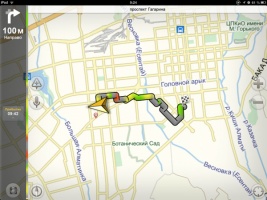
Но что делать в том случае, если вы хотите использовать навигатор для планшета без подключения к интернету, да к тому же устройство не поддерживает GPS? В этом случае, советуем использовать внешний GPS-приемник. Методов подключения существует два, какой из них применять зависит от технических характеристик вашего устройства.
Важно! Некоторые несовместимы с конкретными моделями планшетов.
Поэтому, прежде чем покупать приемник, убедитесь в его соответствии с вашим планшетным компьютером.
На видео наглядно можно посмотреть, как работает планшет в роли навигатора:
Первый метод подключения. Через Bluetooth
Включаем планшет и модуль. На первом подключаем Bluetooth, и ждем пока они не начнут взаимодействовать.

Далее заводим пароль для подключения устройств друг к другу (обычно пароль это три нуля). В настройках планшетника разрешаем использование GPS для определения местонахождения. Таким образом у нас получился полноценный навигатор или планшет с GPS.
В случае, если навигатор не подключается к модулю, нужно будет скачать из Play Market программу Bluetooth GPS Provider. Ее вам придется запускать перед каждым включением навигатора на планшете.
Второй способ подключения — через USB
Первый вариант немного проще чем этот. Для начала скачиваем и запускаем программу USB GPS 4 Droid. В процессе ее работы отмечаем кавычкой Start-Stop GPS. Этими действиями мы активируем пункт Choose GPS device speed, в нем требуется ввести код, который указан на приемнике. Далее, в настройках планшетника заходим в приложение «Для разработчиков», помечаем в нем графу «Фиктивное месторасположение». Все готово, запускаем навигатор и проверяем его работу.
Разнообразие выбора навигационного программного обеспечения для android радует глаз, заодно и пугает своим количеством неопытного человека. Есть выбор — пользоваться бесплатной версией или купить программу в специализированном магазине, скачать и установить навигатор на планшет бесплатно.
Необходимые свойства для планшета-навигатора
Нет никакого смысла использовать для этих целей устройства диаметром меньше 5-ти дюймов. Совсем другое дело планшет от 10 и более дюймов. На нем все будет прекрасно видно, а очень уж большой будет уменьшать обзор для водителя. Поэтому самым оптимальным для использования планшета в качестве навигатора в авто будет устройство с размером экрана 7-8 дюймов.
Какая операционная система планшета для навигатора предпочтительнее, естественно — android. Преимуществом перед другими является простота в работе и установке, прозрачность настроек и большее количество различных устройств. При покупке нового устройства лучше всего приобретать планшет с GPS и поддержкой 3G. Хотя все планшетники, предлагаемые в настоящее время, обладают довольно сильными комплектующими, которые способны справляться практически с любыми задачами. Но все же присутствие GPS гарантирует то, что не будет необходимости в приобретении дополнительного модуля, а 3G позволит в большей степени пользоваться устройством и позволит загру
catsbmx.ru

